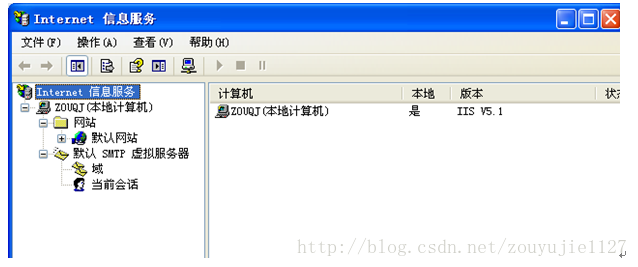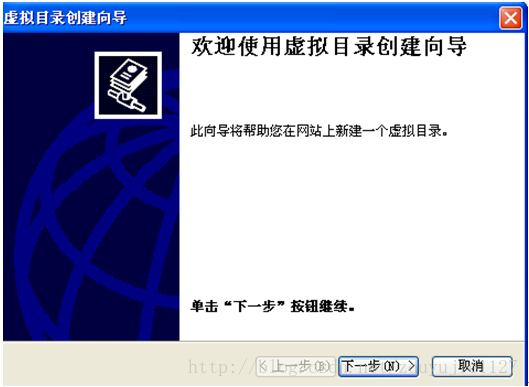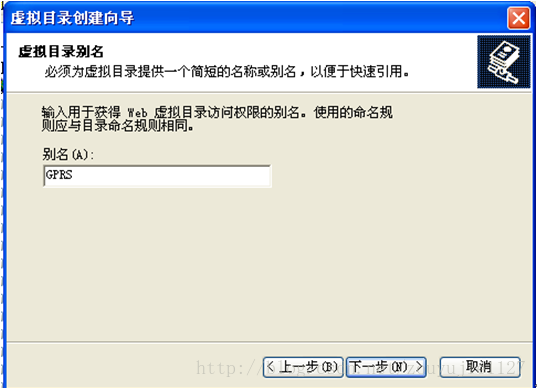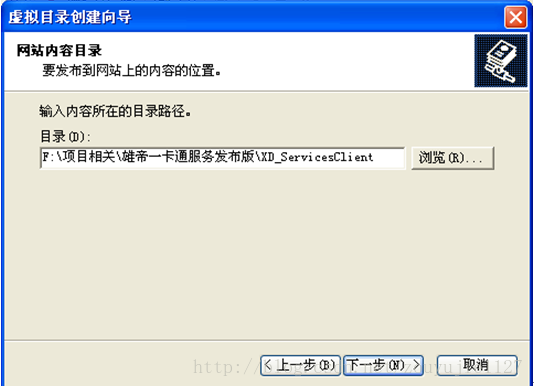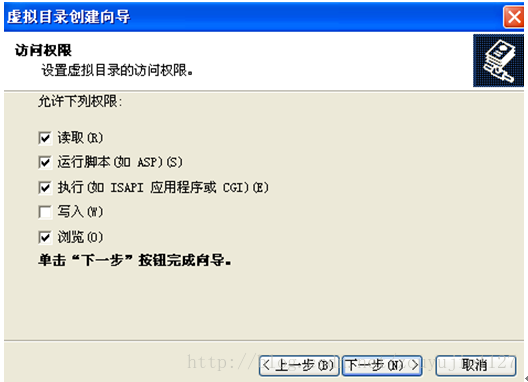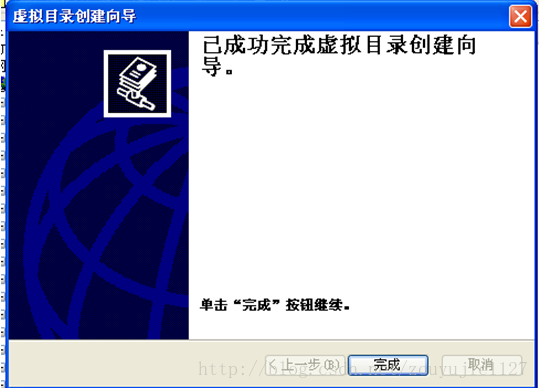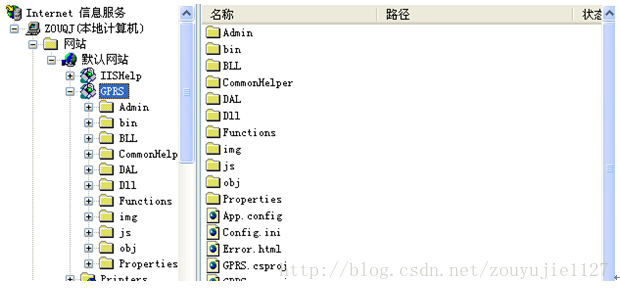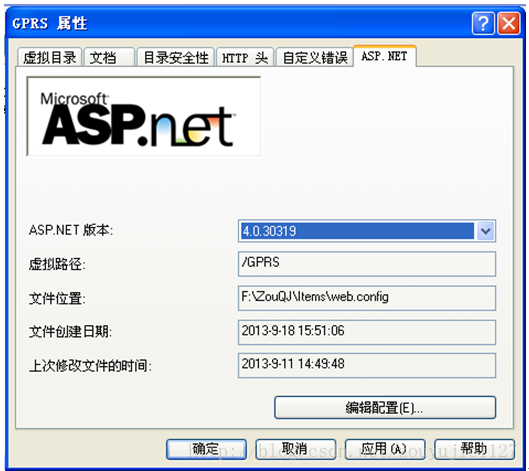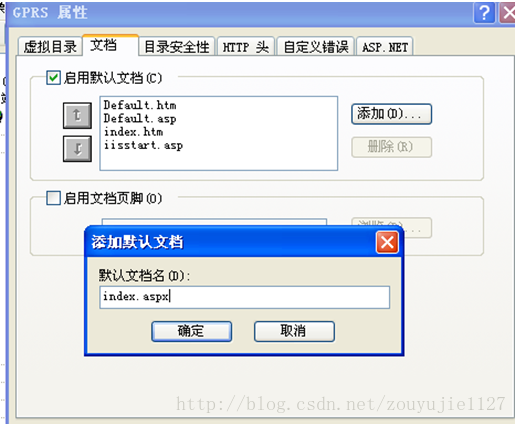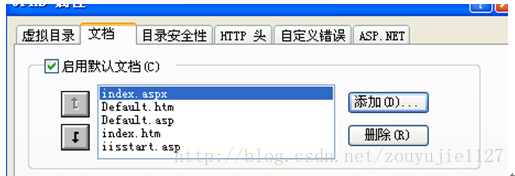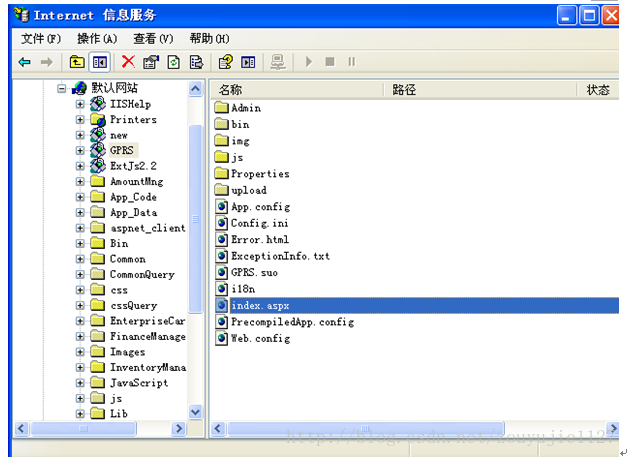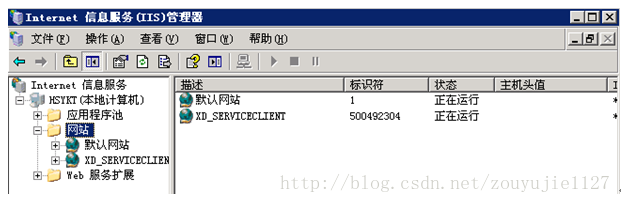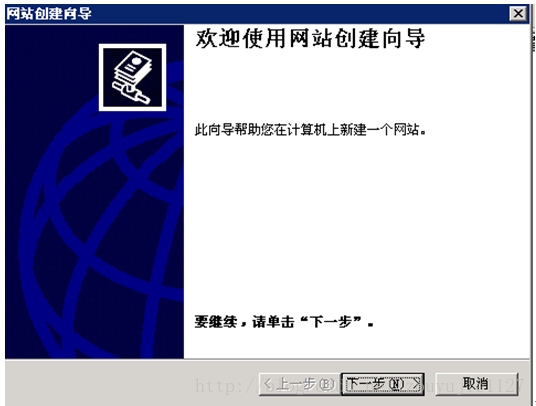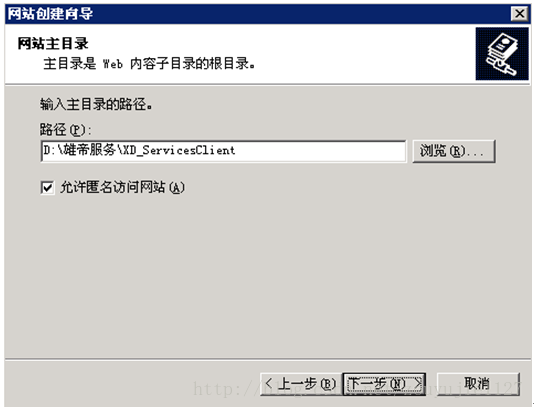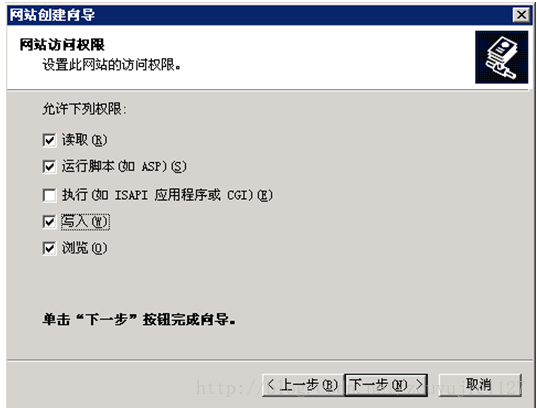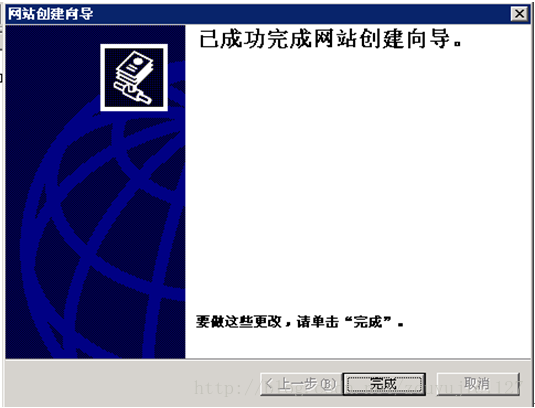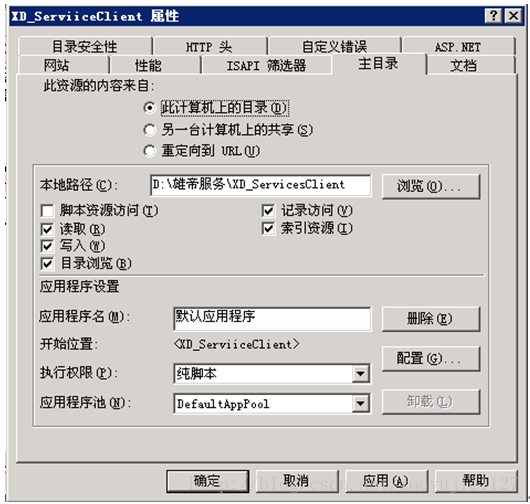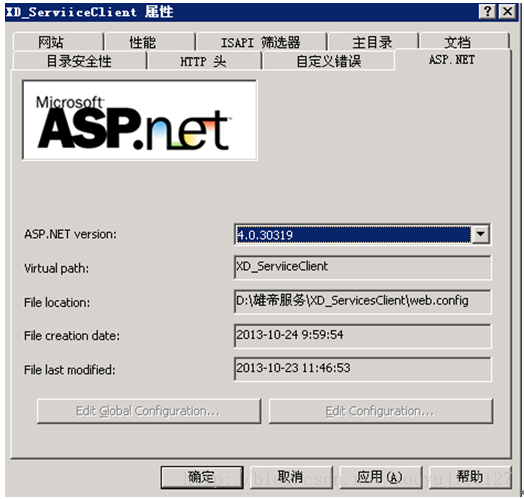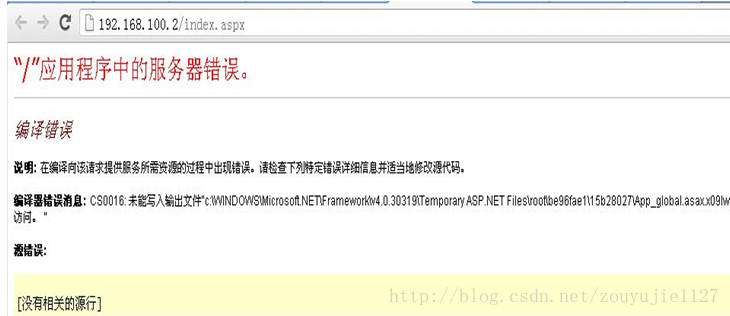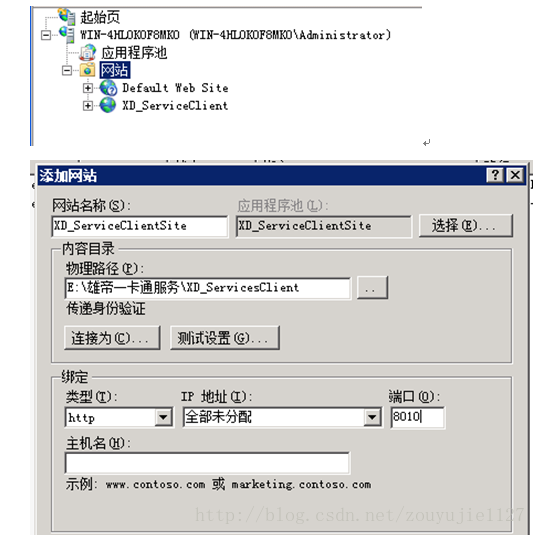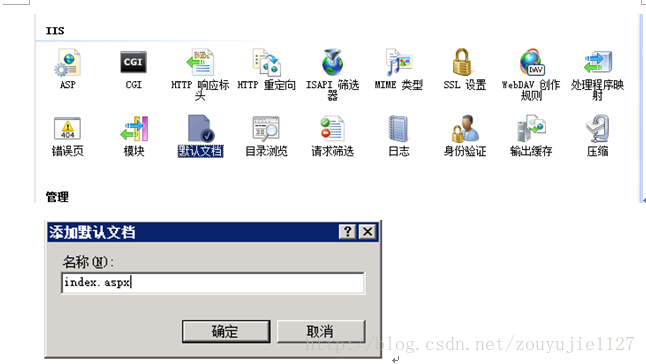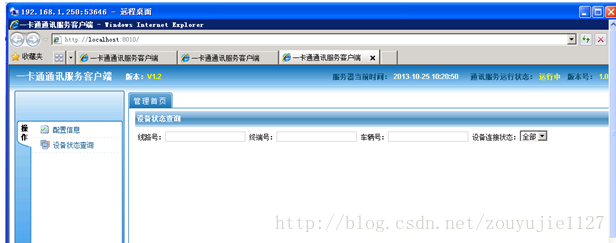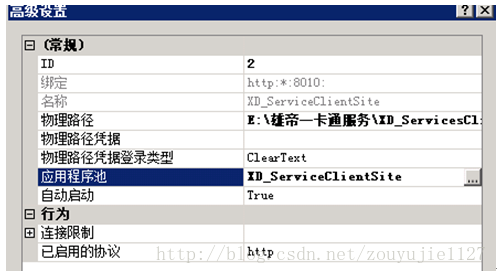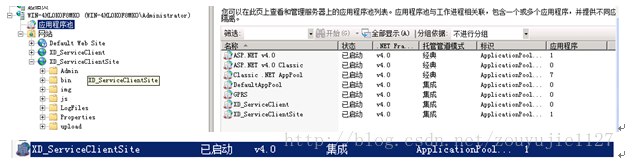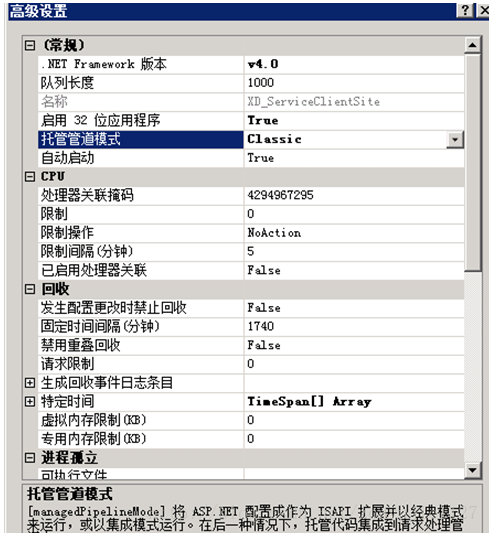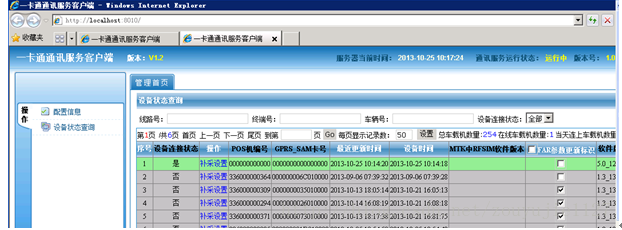在Win2003、Win7、XP中配置IIS搭建ASP.NET Web網站或應用程式
1、Xp系統中iis5.1的配置
Xp系統中自帶的是IIS5.1,而IIS5.1中只能建立一個網站——即預設網站,如果要在上面部署多個web應用程式,我們可以使用新建虛擬目錄的形式。具體操作如下:
a、 開始——控制面板——管理工具——Internet資訊伺服器,會看到如下介面
b、 選中“預設網站”,右鍵單擊彈出新建——虛擬目錄
c、 點選下一步,這裡給虛擬目錄起一個別名:GPRS,
d、 繼續下一步,點選瀏覽,選擇GPRS Web專案包所在位置
e、 繼續下一步
f、 完成配置
g、接下來配置我們建立好的虛擬目錄GPRS,展開GPRS,我們會看到下面已經有了檔案目錄
右擊GPRS,選擇“屬性”,因為此程式是用.NET4.0開發的,所以這裡我們將ASP.NET版本配置為4.0的,然後點選“確定”,(這一步設定非常重要,如果配置不對將會報錯)
h、然後切換到文件面板,為其設定預設文件 點選確定,I、並將其置頂。如下圖:
j、選中虛擬目錄GPRS並展開,選擇 index.aspx,右擊單擊,瀏覽
K、如果顯示出如下介面,表示部署成功!
2、Windows2003企業版IIS6上配置
1、建立網站
A、在IIS6下新建一個網站,預設網站使用的是80埠,如果預設網站已經開啟,那麼我們就給其配置另一個埠即可如8010。如下圖:
右鍵單擊“網站”,選擇“新建網站”
B、點選“下一步”,網站TCP埠可以設定為任何沒被使用的埠,這裡我們假設為8010
C、繼續“下一步”,
D、點選“完成”,完成網站建立工作,接下來的就是要配置改網站。
2、網站配置
A、右鍵單擊新建立的網站,選擇“屬性”,出現如下
B、配置預設網站首頁
C、配置網站的ASP.NET版本
D、檢查web服務擴充套件,如果沒有asp.net…的擴充套件,那麼我們就必須自己手動建立一個。如果有,我們只要開啟對應的版本就可以了,如這裡使用的是4.0的程式,那麼就允許asp.net4.0的web服務擴充套件。建立新的web服務擴充套件方法如下圖:
點選
這裡的路徑是.NET4.0 API的路徑
新增完成後,記得選擇允許。
E、到了這一步,按常理來說網站應該就可以正常訪問了,至少WINDOWS 7和XP上是這樣的,但這個windows server 2003 上就是不行。
報一個什麼編譯錯誤:
F、解決方法記錄如下:
在C盤——windows——temp目錄 ,設定“屬性”——“安全”裡使用者新增一個NETWORK SERVICE,將它的許可權設定為
“完全控制”。這樣就解決了。
3、Win7中IIS7的配置
A、右鍵單擊“網站”,選擇“新增網站”,
B、點選確定後,網站將被建立,然後我們為網站新增預設文件index.aspx。雙擊“預設文件”
點選“確定”完成新增。
C、右鍵單擊新建的網站,選擇“管理網站”——“瀏覽”。如果是在64bit系統中,可能會出現如下介面,這肯定是應用程式池配置錯誤
如果出現下圖,可能是資料庫連線失敗或者沒有相應的資料庫和資料表或者應用程式池配置錯誤,具體可以檢視日誌檔案
D、我們先看一下我們新建的網站使用了哪個應用程式。右鍵單擊新建的網站,選擇“管理網站”——“高階設定”
E、我們可以看到,新建網站後,預設為其建立了一個和網站名稱一致的應用程式池,在64bit系統中這個預設生成的應用程式池是不支援32bit程式的,所以我們要對其進行設定,點選“應用程式池”選中如下
F、右鍵單擊選擇“高階設定”
G、把“啟用32位的應用程式”選擇設定為”True”,託管管道模式 設定為“Classic”點選“確定”。
H、右鍵單擊網站,“管理網站”——“瀏覽”出現如下介面則表示配置成功!
1、64bit作業系統上面部署IIS要注意的問題
在iis管理->應用程式池->高階設定->啟用32位應用程式 設為true
IIS中選擇網站右鍵屬性找到應用程式配置將對映中找到.aspx副檔名將Framework64位改為Framework32位的
如果在window2003的iis上面的web服務擴充套件中沒有看見ASP.NET,則必須新增asp.net擴充套件,並允許。